Мало хто знає, що системні файли Windows можна перевірити за допомогою спеціальної команди sfc / scannow. Спробуємо розібратися, в яких випадках може стати в нагоді використання даної команди.
Якщо ви підозрюєте, що системні файли пошкоджені, змінені або відсутні в Winodws 7 і Windows 8 ви можете перевірити системні файли за допомогою вбудованого засобу операційної системи.
Отже, для того щоб п Ровер цілісність файлів операційної системи потрібно запустити утиліту сканування. Для цього.
1. Запустіть командний рядок. Натисніть клавіші Win + R, у вікні, наберіть cmd. Відкриється віконно командного рядка. Якщо у вас Windows 8.1, то натисніть клавіші Win + X і запустіть «Командний рядок (Адміністратор)» з меню, яке з'явиться.
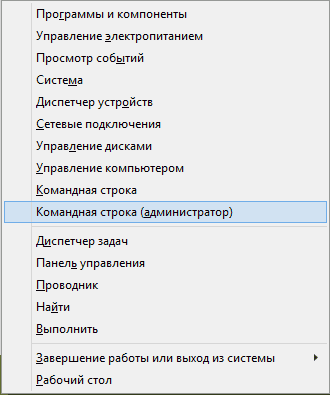
2. У командному рядку введіть sfc / scannow. Запуститься утиліта перевірки системи Windows. Дана утиліта перевірить файли Windows, і при можливості виправить ошіюкі.
Також є дуже важливе зауваження! Якщо в процесі перевірки система виявила пошкоджені файли н Абера в командному рядку: dism / online / cleanup-image / restorehealth і почекати поки відсутні файли завантажаться і встановляться!

Розширене використання утиліти SFC / SCANNOW
Повний список параметрів, з якими можна запустити дану команду виглядає наступним чином:
SFC [/ SCANNOW] [/ VERIFYONLY] [/ SCANFILE = шлях до файлу] [/ VERIFYFILE = шлях до файлу] [/ OFFWINDIR = папка з windows] [/ OFFBOOTDIR = віддалена папка завантаження]
Для чого це потрібно?
-Ви можете запустити тільки перевірку системних файлів без їх виправлення за допомогою sfc / verifyonly
-Є можливість перевірити і виправити тільки один системний файл, виконавши команду sfc / scanfile = шлях_до_файлу (або verifyfile, якщо виправляти не потрібно).
-Для перевірки системних файлів не в поточної Windows (а, наприклад, на іншому жорсткому диску) можна використовувати sfc / scannow / offwindir = путь_к_папке_windows
Ці можливості будуть корисні, наприклад, якщо ви знаєте в якому конкретному файлі криється несправність, або ж вам потрібно перевірити систему на іншому диску.
При використанні утиліти перевірки системних файлів, ви можете зіткнутися з деякими проблемами і помилками.
-Наприклад, при запуску sfc / scannow ви побачите повідомлення про те, що «Захисту ресурсів Windows не вдається запустити службу відновлення», перевірте, що служба «Монтажник модулів Windows» включена, а тип запуску встановлений «Вручну».
-Якщо у вас в системі є модифіковані файли, наприклад, ви замінювали значки в провіднику або щось ще, то виконання перевірки з автоматичним виправленням поверне файли в первинний вигляд. Також виправлення може повернути в первинний вигляд модифіковану збірку Windows.
Може виявитися, що sfc / scannow не вдасться виправити помилки в системних файлах, в цьому випадку ви можете ввести в командному рядку:
findstr / c: »[SR]»% windir% \ Logs \ CBS \ CBS.log> »% userprofile% \ Desktop \ sfc.txt»
Створення журналу перевірки системних файлів
Ця команда створить текстовий файл sfc.txt на робочому столі зі списком файлів, виправлення яких не вдалося.
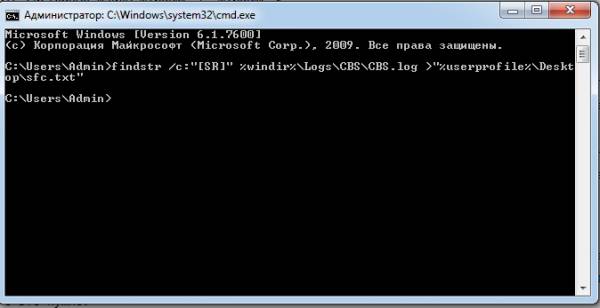
Якщо вам потрібно, ви можете скопіювати необхідні файли з іншого комп'ютера з тієї ж версією Windows або з дистрибутива ОС. (Що більш переважно).






